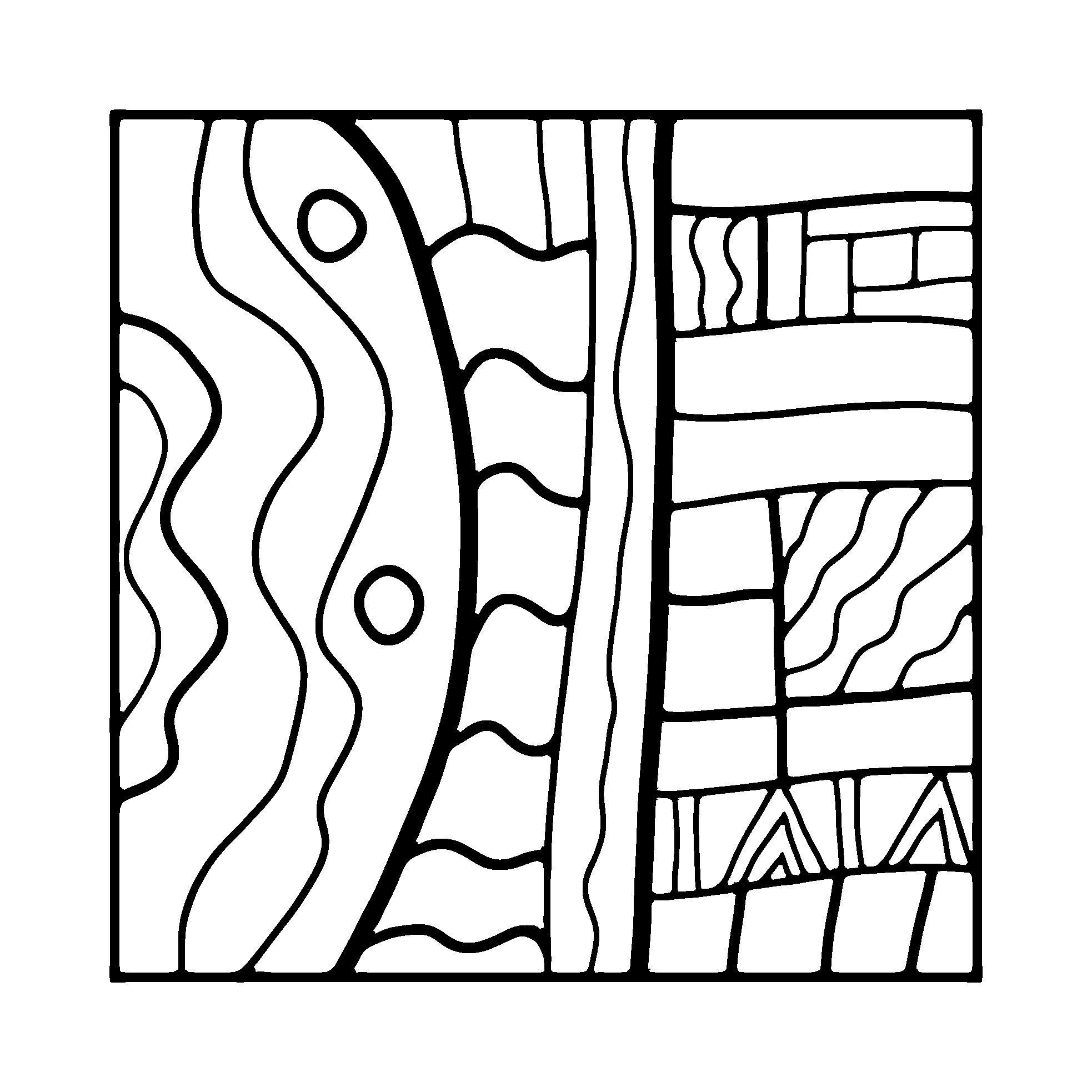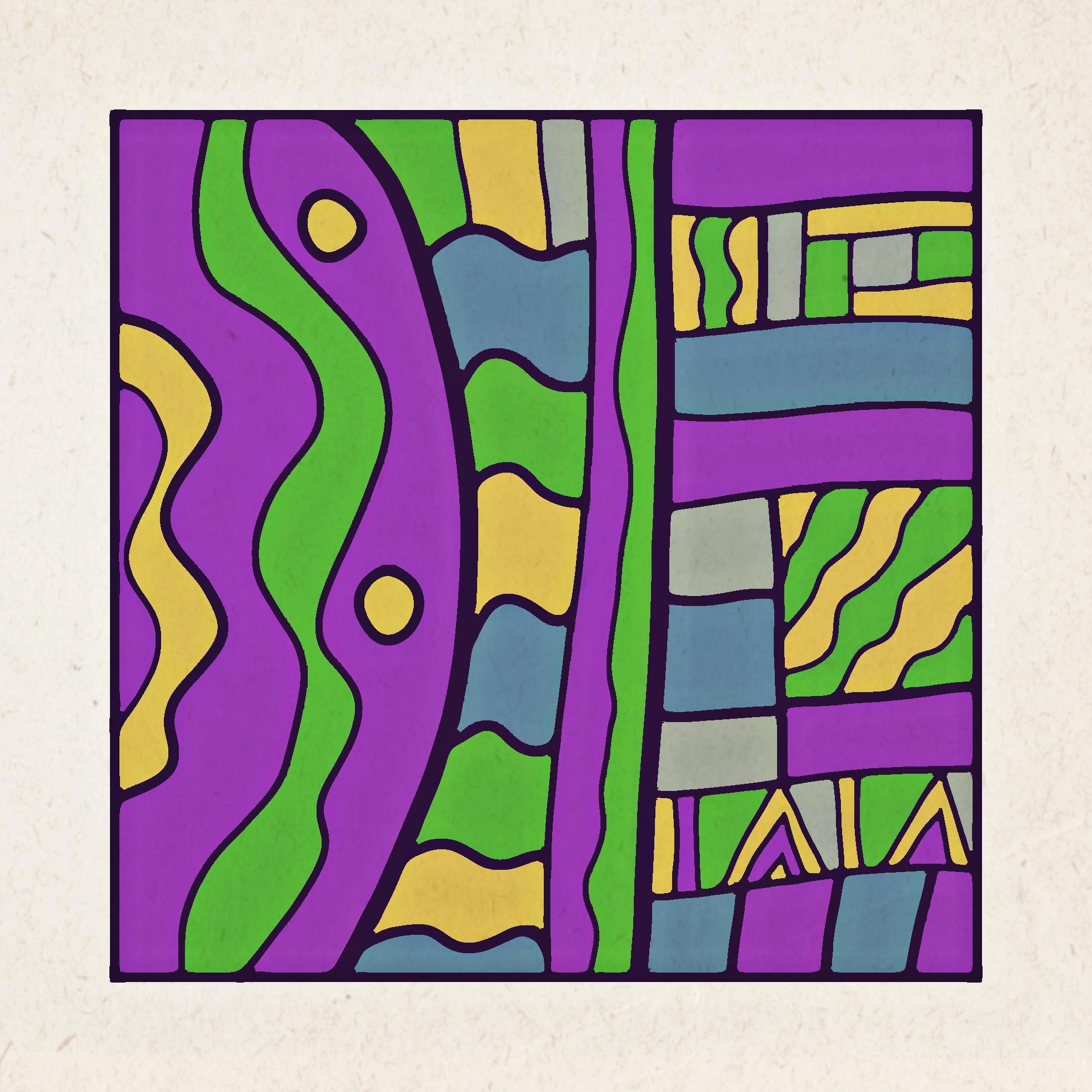Раскраска, как разгладить форму и как делать несложно раскраску вашему киндеру.
Вот вчера товарищу говорю, да это несложно, что там делать, щас нарисуем ты своему тут же и отошлешь. Он хотел сюрпризик пацану своему.
"Ничего сложно не надо. Вот так делай..."
Ну и для вас повторим ещё пару нюансов из прошлых моих рассказов.
....
Вот я и рассказываю..."сначала первые пару линий просто нарисуй. Это легко" (Все товарищ а основном придумывал)

....
Потом мы начали в них усложнять.
Увлеклись, пропустили пару фаз.
Ну вот покажу что у нас

....
А лучше в несколько шагов и толщину линий менять. Я хочу ещё раз показать ниже по новой.
Пока это:
Сделали рамку, она может быть и потолще. Увидите почему.
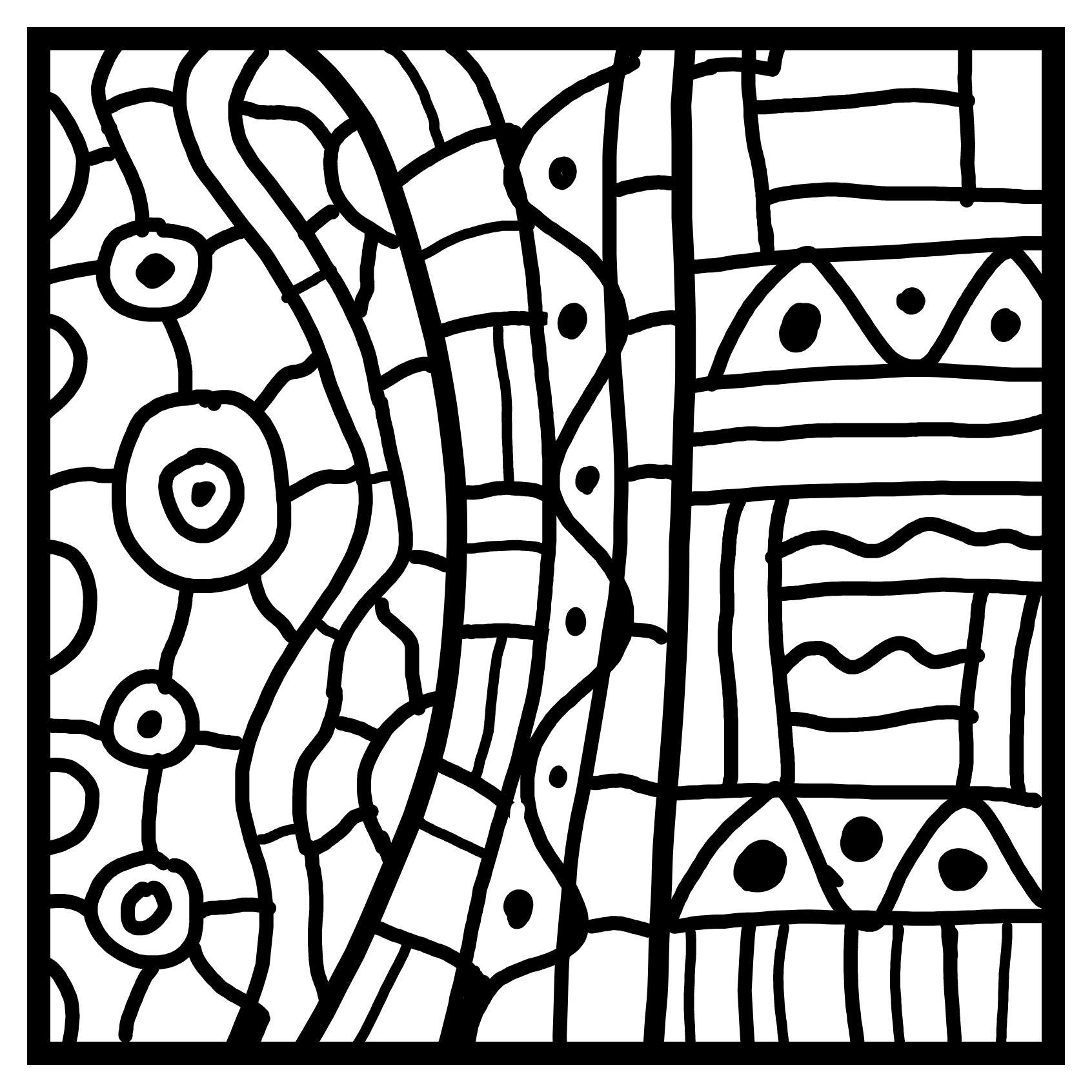
Во смотрите я сделал по краю так неоднородно, вытянул кое что. Для того и шире край можно. Ну так необязательно, но это красиво. А если нет то потом при сглаживаниях оно все равно будет круглее.
Тут уже я сгладил в программе. Этого нам хватило и мы послали наконец уже ребенку картинку.
....
И ниже про то как я делаю сглаживание, ещё раз, наверное сформулирую ещё удачнее.
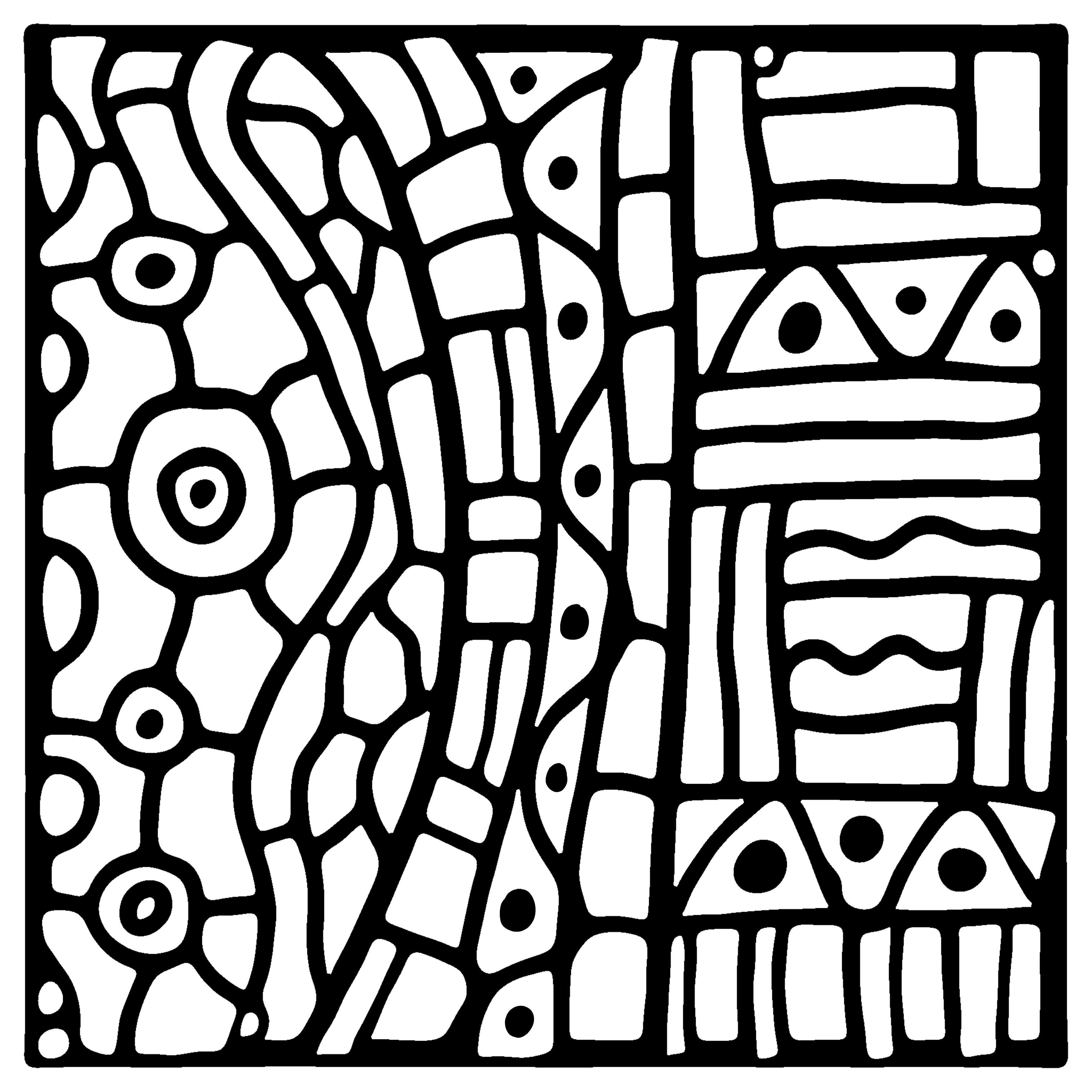
Разгладить линии.... В смартфоне, в программе PicsArt - я применяю oil painting, регулирую, несильно обычно, потом sketcher1, там настройки надо покрутить, не стандартный..
ну ясно, размыть и снова четко. Есть ещё размытие обычное, реже, но бывает для начала слабенько его, потом немного oil. Я делаю это поступенчато, так лучше.
Фотошоп:
Если у вас Фотошоп, то вам надо выделить вашу форму, если сложно, то выделить сначала фон, (одинаковое выделить, когда фон из многих частей) потом выделение инвертировать. Затем в инструментах выделения, меню сверху, округлить выделение, можно туда сюда расширил или сузить. Я тоже это делаю понемногу несколько раз. Это ещё зависит от размера картинки, сколько там пунктов указать... Делать лучше на большом разрешении, пробуйте. После изменения выделения - залейте его цветом на новом слое. Старый убираем или делаем невидимым. Смотрим. Если надо повторяем ещё раз.
......
так мы сглаживаем в пиксельных редакторах. Ещё можно в векторе. Но о таком в следующий раз особо.
кстати:
А из Фотошопа вы можете создать из выделения путь (Pfad) и импортировать его как векторный путь. Потом открыть в векторном редакторе для обработки. Пока вот так рассказал.
......
Сильное сглаживание и векторизация в Андроид, с помощью Adobe Capture.
Мой товарищ научился быстро, все себе поставил, возжелал творить и потребовал дополнительные знания.
Ну и вот. Как разгладить наше творчество прямо в смартфоне ещё более гладко и даже сделать себе и PNG на прозрачном фоне, и векторный SVG для очень преочень профф. нужд. Принты там разные...
Для этого есть чудная программа Adobe Capture - даже предназначена, чтоб разгладить совсем неровное... Но я люблю уже подготовить сначала, потом вообще ещё зашлифовать.
С совсем неровным получается так:
Вот картинка, какой милый эскиз, из большого листа выделил. Для следующей иллюстрации.
(Наконец снова псевдоэтника опять а не какой то взаправду этнос. Националисты могут выдохнуть)
Вот неровно, сильно увеличено
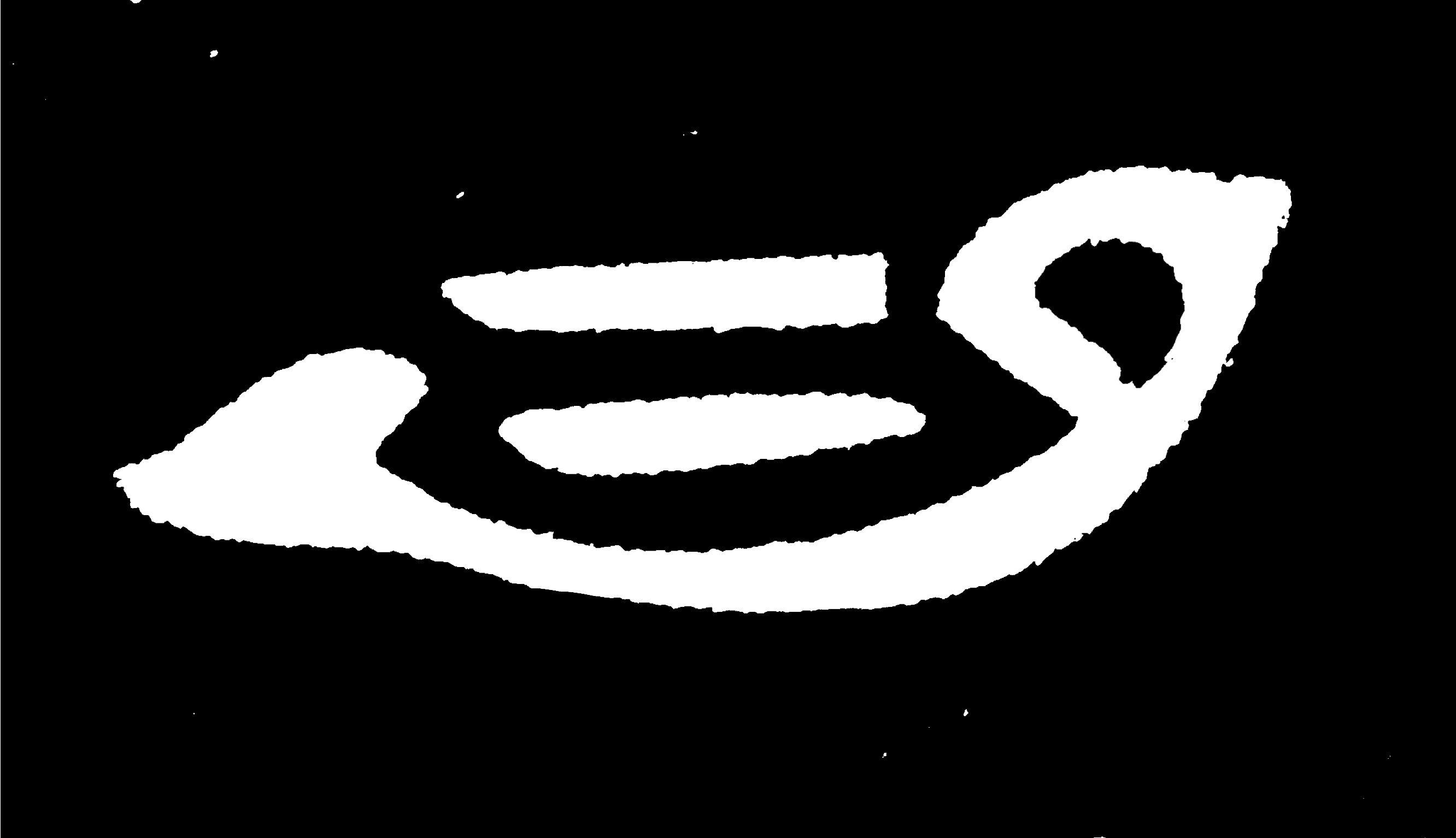
Арт сделал так сначала:
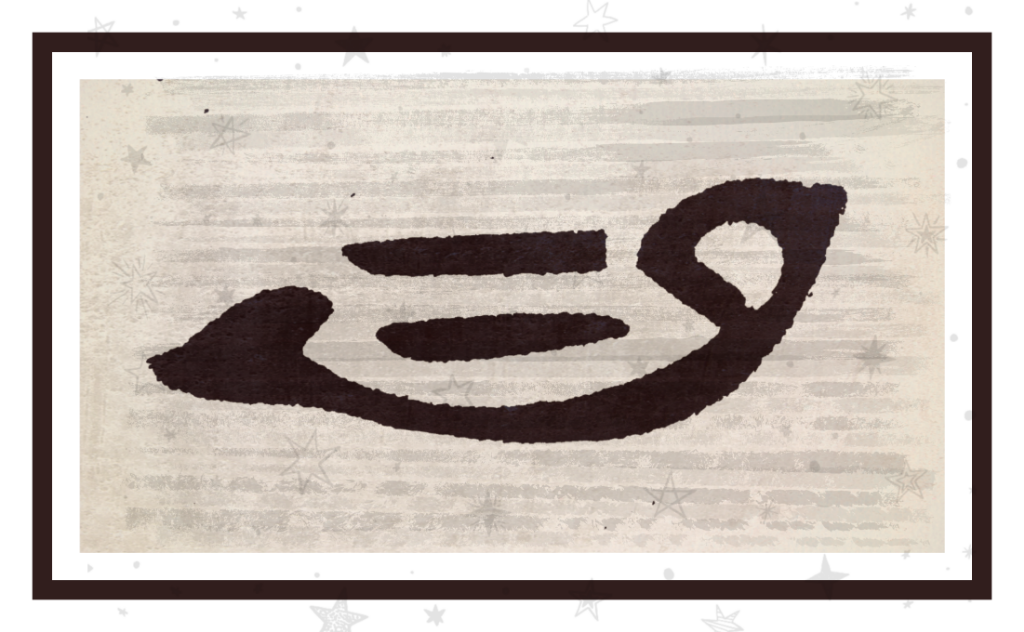
Хочу выровнять, после Capture, в сильном втором модусе, тут вышло так: сначала так:
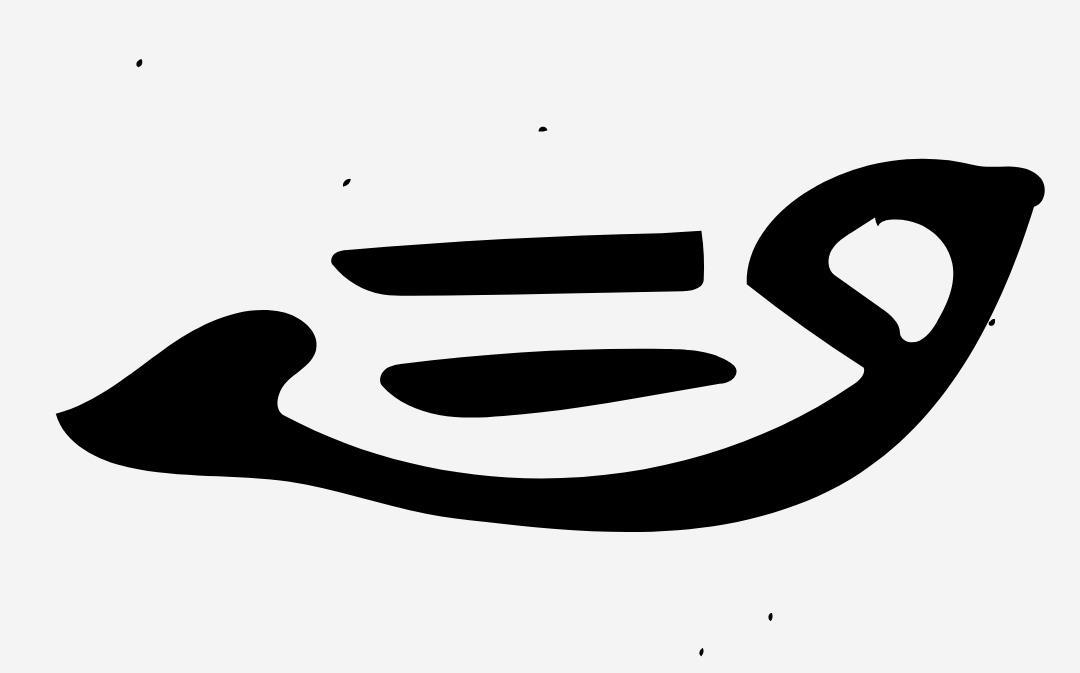
Как видите, тут не все идеально. (Иногда сразу получается)
Там есть резинка и карандаш, можно править. (Лучше сначала один раз сохранить, потом ещё раз это начать и править первый результат)
Однако, обычно я лучше подготовлю в другой программе. По идее тож самое. Смотря сколько надо исправлять.
Я планирую с этим дизайном следующую иллюстрацию, там будут шаги.
Но кое что ещё покажу тут, ест ещё один способ, чисто с Adobe Capture!
Я применил первый модус несколько раз.
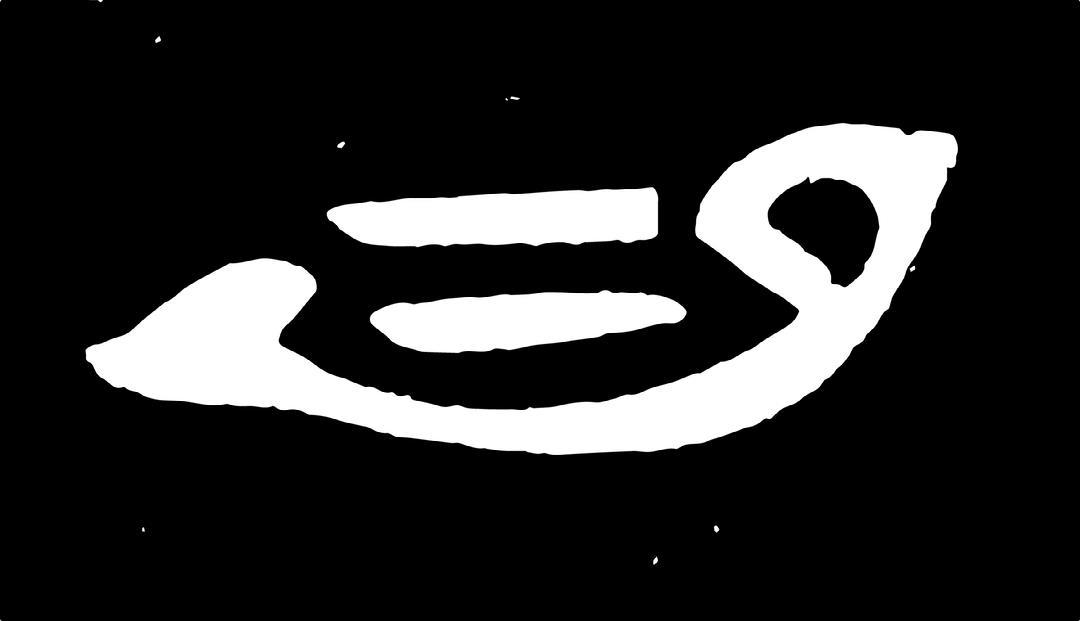
пару крохотных деталей чуть тронул инструментами рисования, и хватило со второго раза.
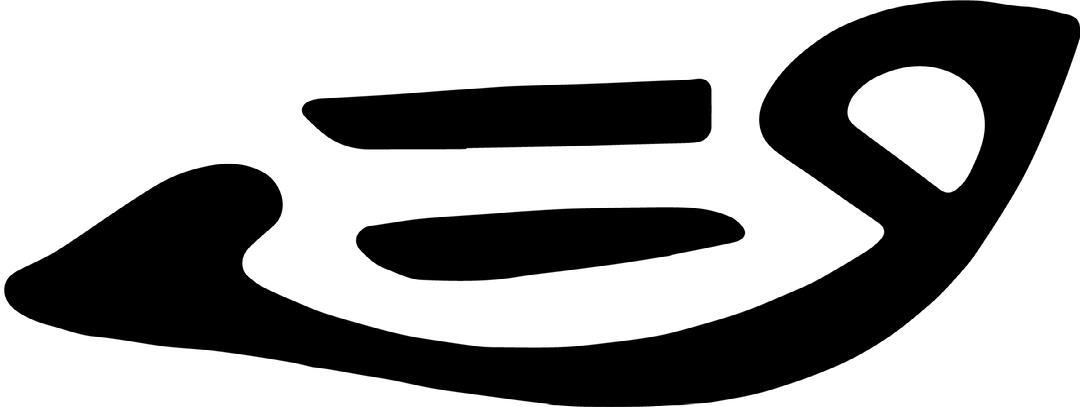
Наша раскраска после Adobe Capture:
Тут хватило одного раза.
а ниже покажу как приложение сделало хорошо нашу раскраску.
....
Вот раскраска тут. В двух вариантах из Adobe Capture, обычный и сильный.
Тут, как мы видим - все удачно. Потому что заранее гладко уже подготовили.
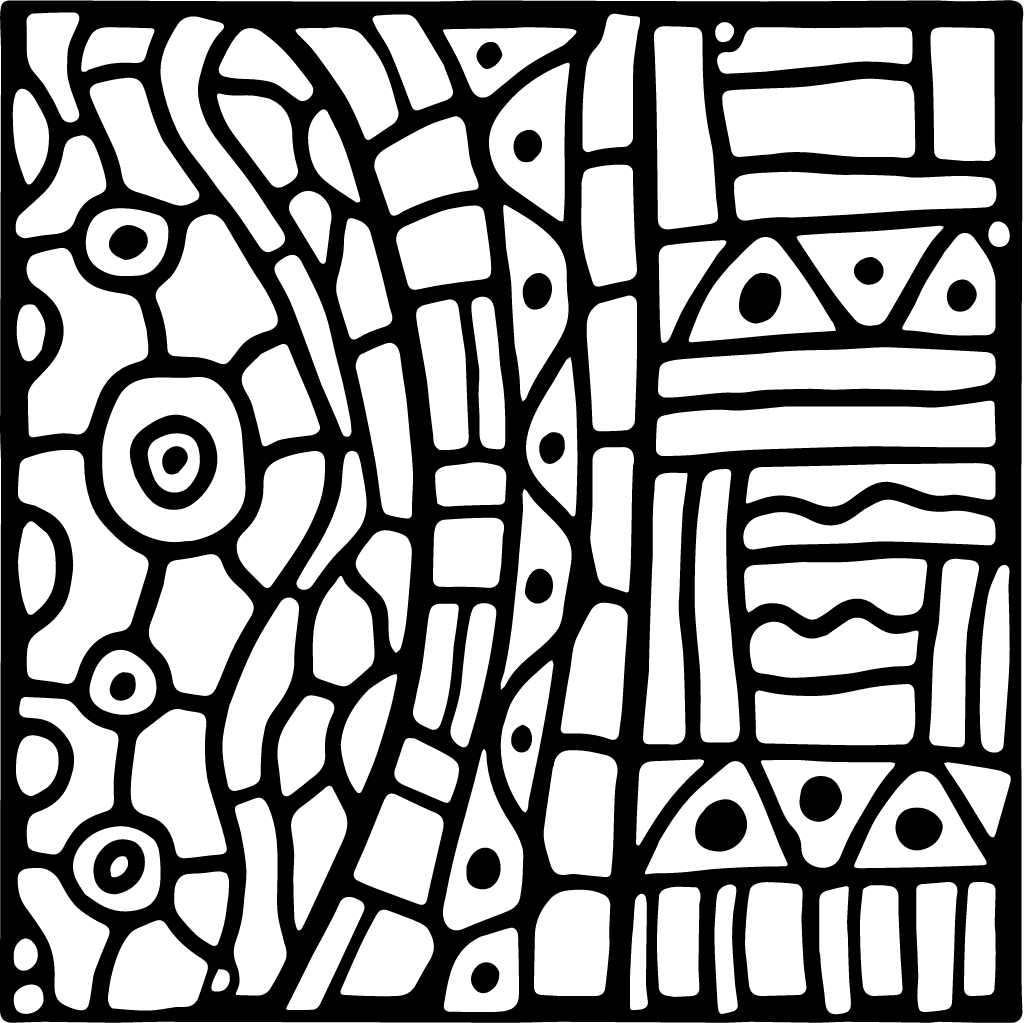

Тут краешек ровный совсем. Я люблю дальше именно с такими и в смартфоне работать. Раскраска лучше выходит.
.....
Раскрашивание:
Вот ещё так подвигал цвета:
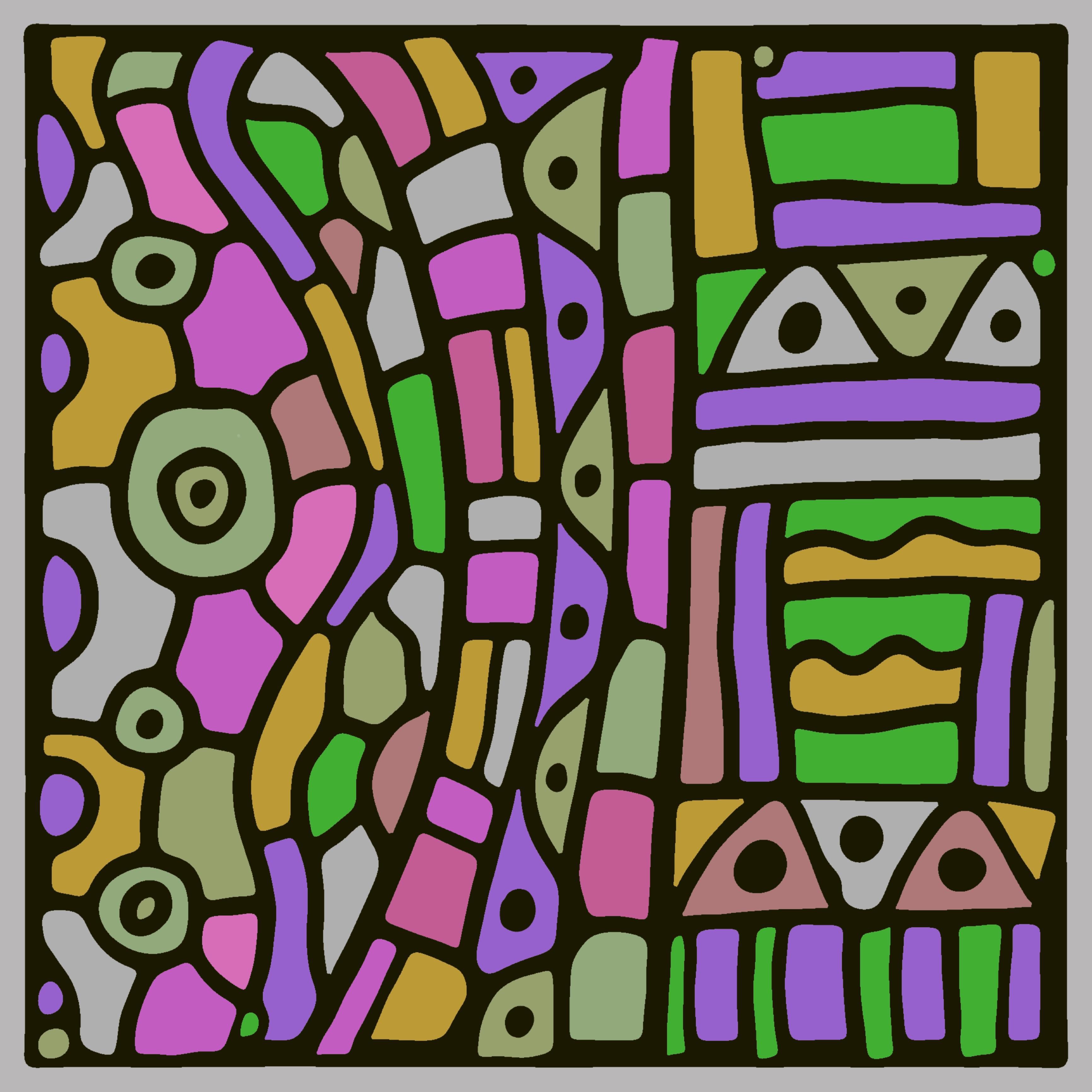
... И разные варианты:
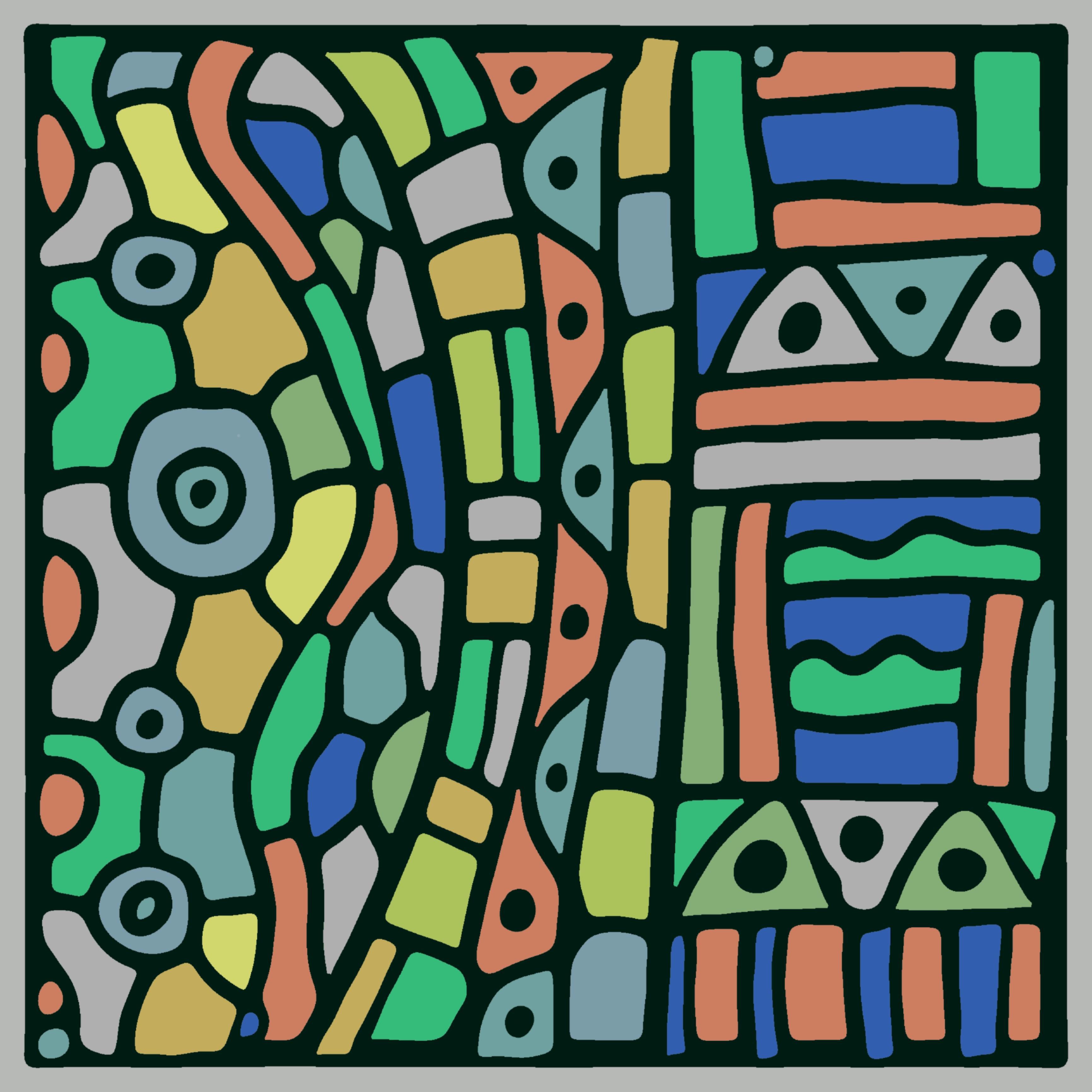
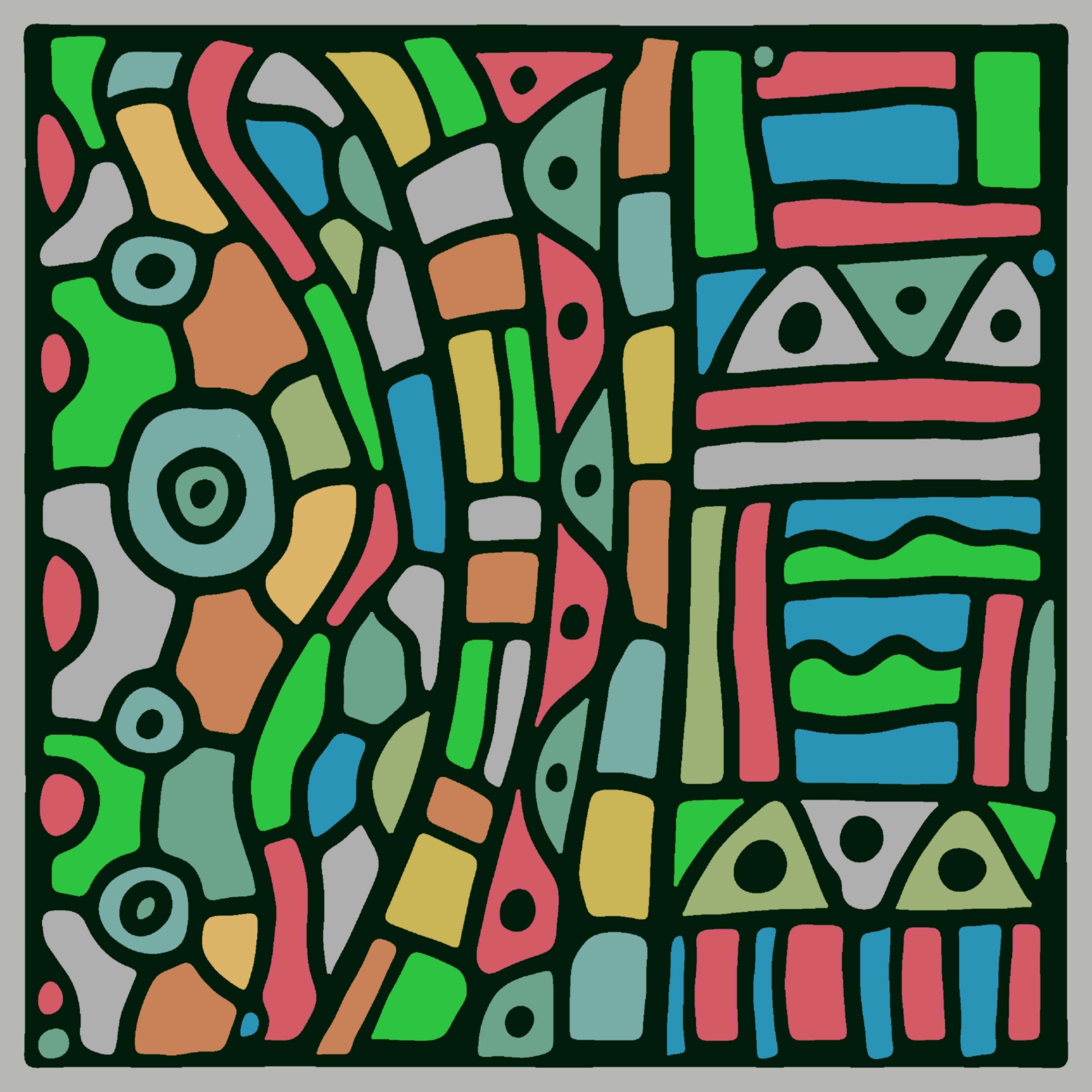

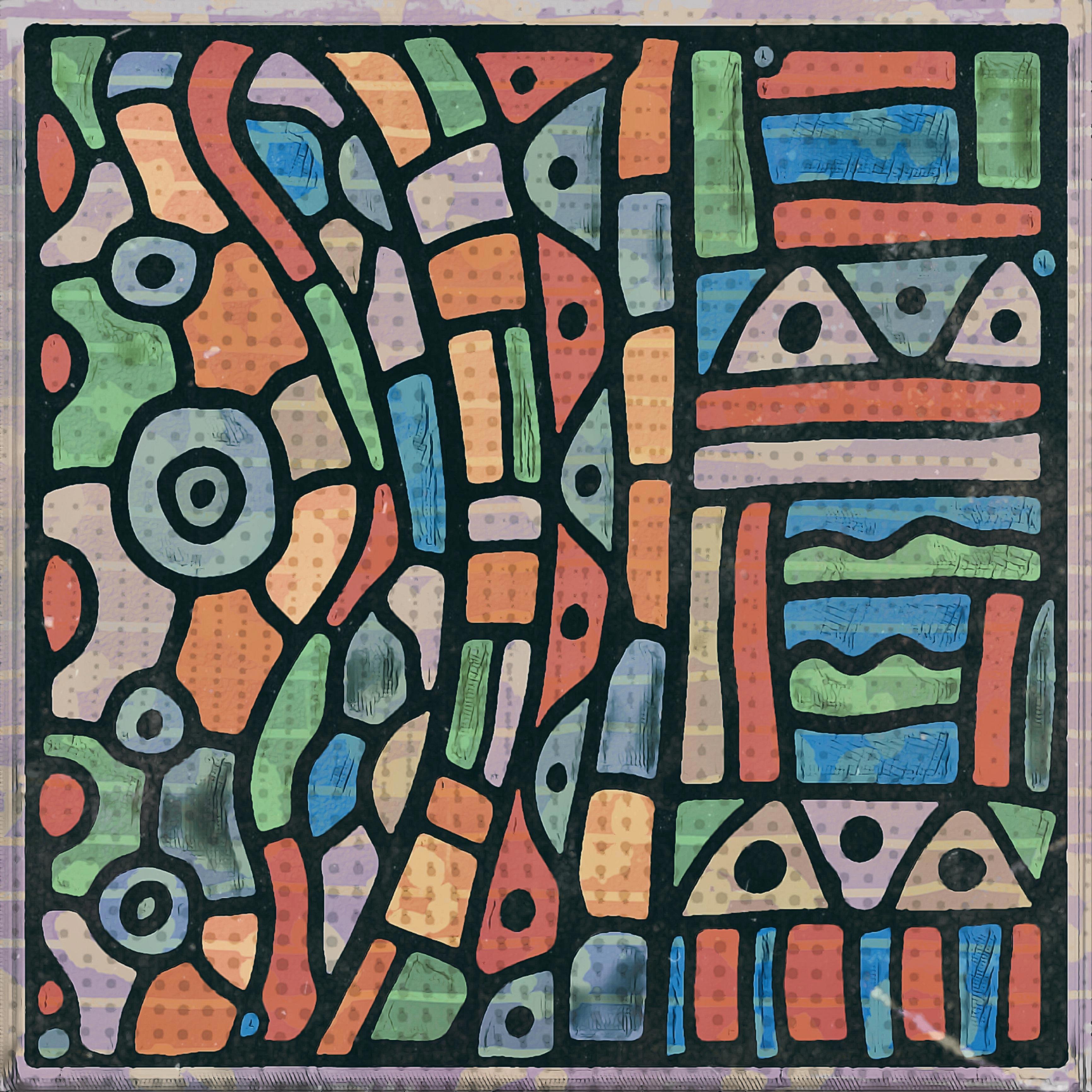
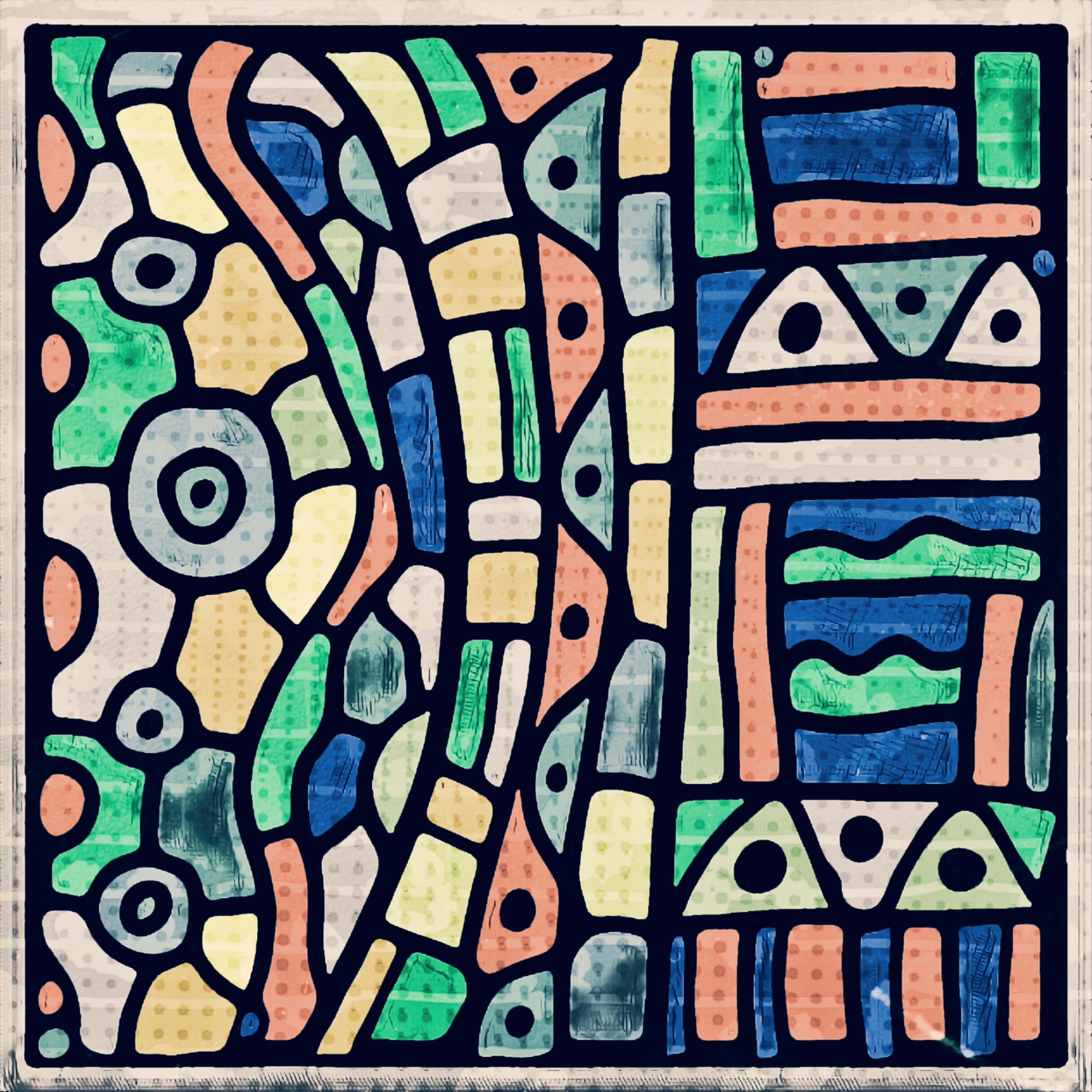
....
Вот так я поиграл. О я наконец смог важное сформулировать! Сегодня - событие!
Если надо дополнить - сообщите, тут обкатаю, будет ещё пост в блоге.
P.S.
Мне важна ваша поддержка. Тогда меня никто не огорчит уже. Меня вы уже в эти дни мотивировали офигенно, вы есть - и мне всё нипочём!
....
И вот моя новая мысль - кто вдруг начертает какую то схему для раскраски - шлите, будем подумать её! Допилим и покажем всем. Вчера мне понравилось сочинять вместе.
....
А, да! Вот это как я рассказал, я поэтапное начал заново делать, смотрите, так очень интересно, и можно эти все промежуточные потом много раз по всякому заново дополнять. Ещё игра, чтоб дети сами линии дорисовывать могли.
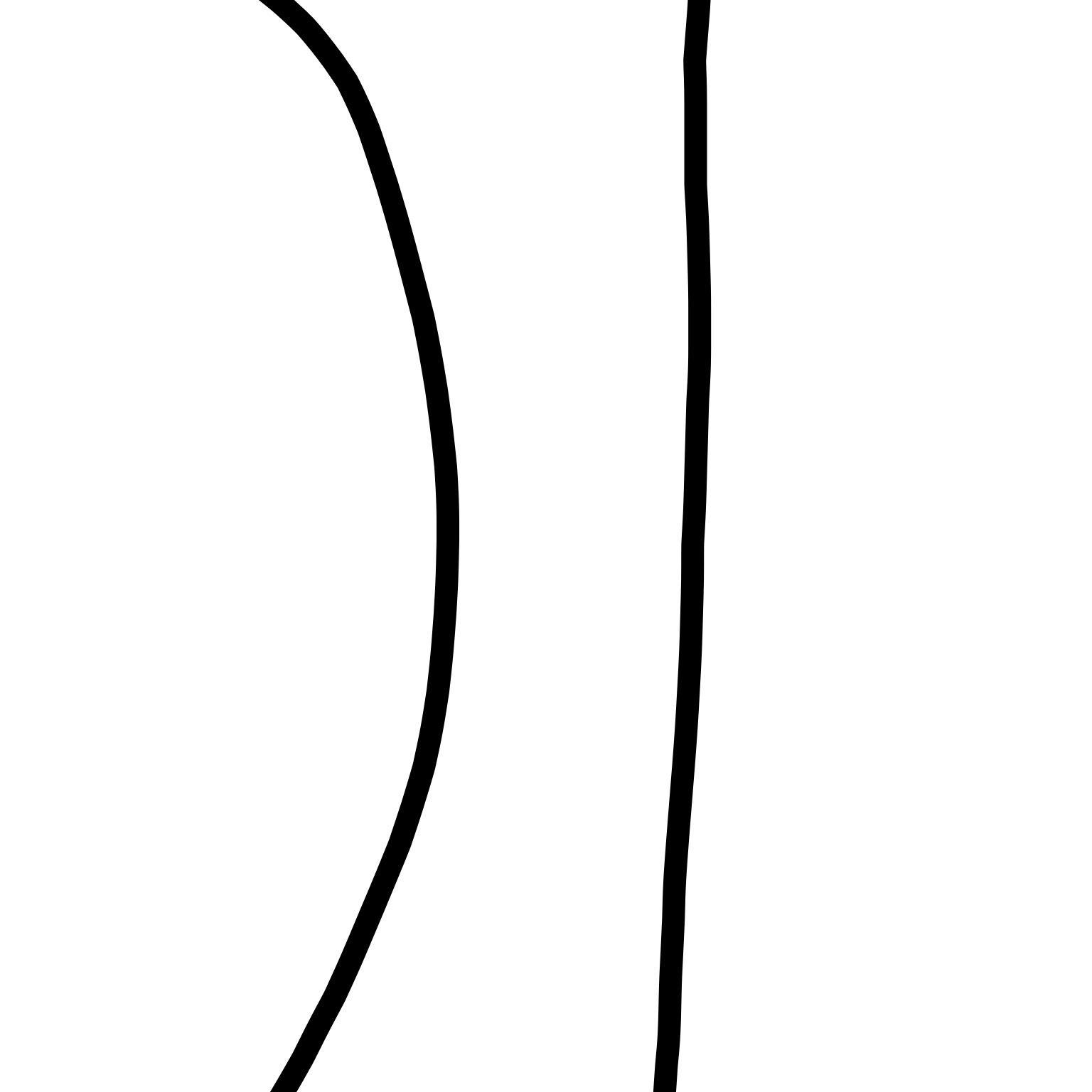
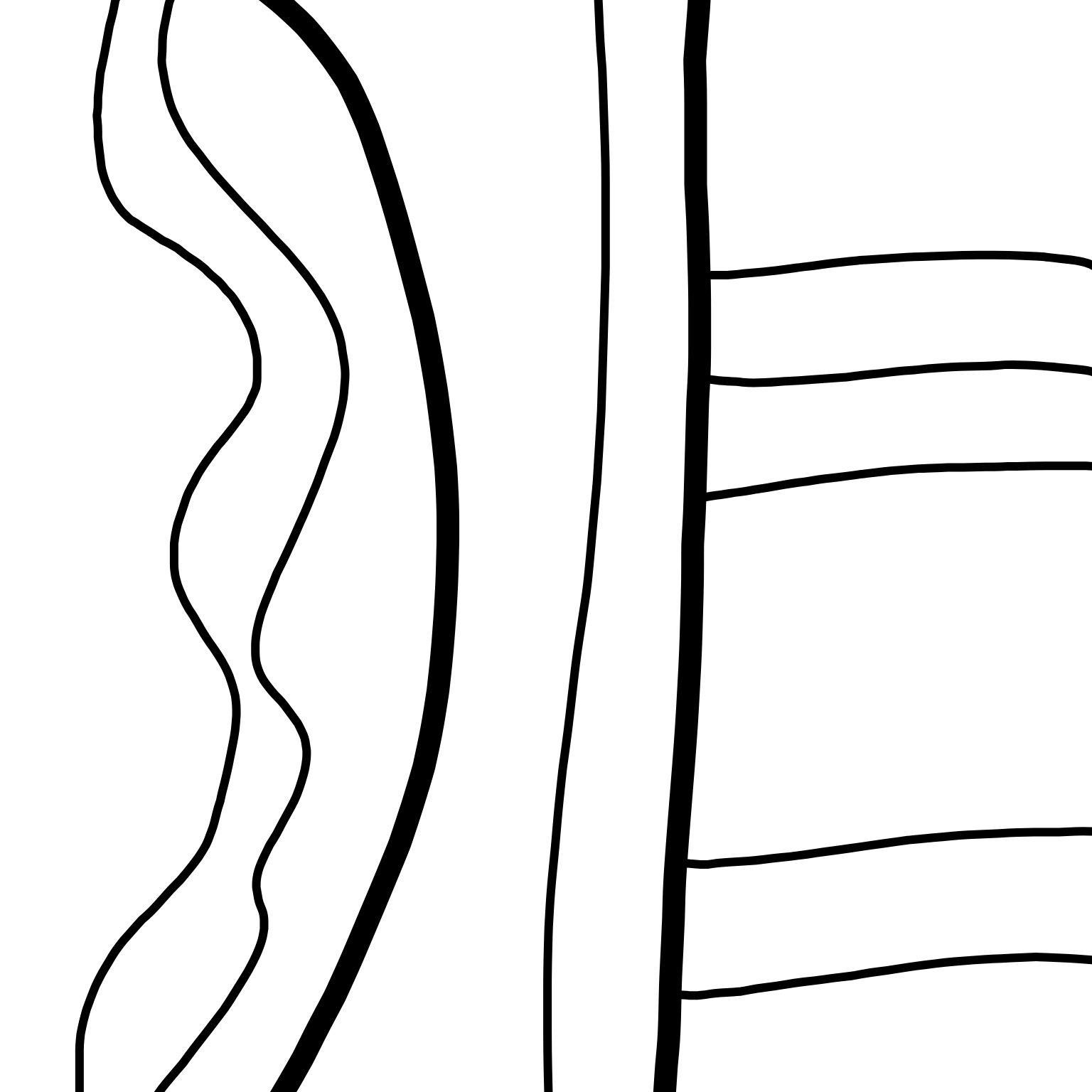


...
Ииии ...и так далее...остановимся когда хотим...
Приветики! Рисуйте!
...